
MacのSwift PlaygroundでAppプレイグラウンドにコードを入力する
Appプレイグラウンドにコードを入力したり、コードを編集したりするには、コーディング領域内をクリックして入力します。入力中にコードを補完するための候補が表示されます。候補を使用するにはReturnキーを押します。
左のサイドバーからSwiftファイル、Swiftパッケージ、画像などを挿入してコードを追加することもできます。Appプレイグラウンドのこれらの項目を表示するには、左上の ![]() をクリックします。Swiftファイルや画像などをAppプレイグラウンドに追加するを参照してください。
をクリックします。Swiftファイルや画像などをAppプレイグラウンドに追加するを参照してください。
コーディング領域の上にあるツールバーのアイコンをクリックして、内蔵ライブラリからSwiftUIのコントロール、ビュー、記号、カラーなどを追加できます。
注記: 画面の操作スペースが限られている場合(例: Split Viewで複数のウインドウで作業している場合)、下に表示されるアイコンは ![]() に置き換えられることがあります。
に置き換えられることがあります。
ビューライブラリを開くには、
 をクリックします。
をクリックします。修飾子ライブラリを開くには、
 をクリックします。
をクリックします。記号ライブラリを開くには、
 をクリックします。
をクリックします。カラーライブラリを開くには、
 をクリックします。
をクリックします。
ツールバーをカスタマイズする
ボタンを追加したり削除したりして、Swift Playground画面の上部にあるツールバーをカスタマイズできます。
MacのSwift Playgroundアプリ
 で開いているAppプレイグラウンドで、「プレイグラウンド」ウインドウの上部にあるツールバーをControlキーを押しながらクリックします。
で開いているAppプレイグラウンドで、「プレイグラウンド」ウインドウの上部にあるツールバーをControlキーを押しながらクリックします。「ツールバーをカスタマイズ」を選択してから、ボタンをウインドウからツールバーにドラッグします。
「完了」をクリックします。
コードを入力する
作成したAppプレイグラウンドや「Appギャラリー」のサンプルAppプレイグラウンドには、コードを入力できます。
MacのSwift Playgroundアプリ
 で、作成したAppプレイグラウンドを開くか、「その他のプレイグラウンド」ウインドウの「Appギャラリー」からサンプルAppを開きます。
で、作成したAppプレイグラウンドを開くか、「その他のプレイグラウンド」ウインドウの「Appギャラリー」からサンプルAppを開きます。「その他のプレイグラウンド」ウインドウに移動するには、「ウインドウ」>「ようこそSwift Playgroundへ」と選択してから、「コードを学ぼう」をクリックします。
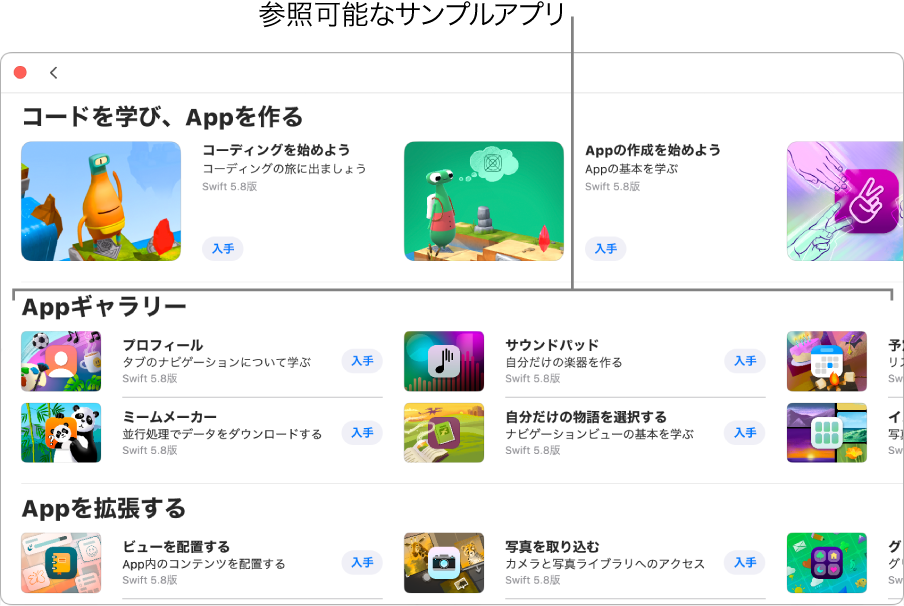
Appのコーディング領域内をクリックして、コードを入力します。
注記: 既存のコードを変更したくない場合は、Swiftファイルを追加してそれにコードを入力することができます。
入力中にコード補完の候補が表示された場合は、Returnキーを押して使用することができます。
Swift PlaygroundでのAppプレイグラウンドのコードの作成、サンプルコードの使用、および学習体験の作成と共有について詳しくは、Swift Playgroundのデベロッパドキュメントを参照してください。
プロジェクトファイルを検索する
コードの入力中に、Appプレイグラウンド内のすべてのファイルを対象にテキストを検索し、変更が必要な場所を見つけることができます。
作成しているAppプレイグラウンドで、(まだ開いていない場合は)左上の
 をクリックして左のサイドバーを開きます。
をクリックして左のサイドバーを開きます。左のサイドバーの上部にある「検索」フィールドに検索したいテキストを入力し、Returnキーを押します。